Word設置默認段落格式的方法
時間:2023-04-11 09:05:16作者:極光下載站人氣:1408
Word是很多小伙伴都在使用的一款文檔編輯程序,在這款文檔中我們可以對文檔的內容以及格式進行設置。當我們需要創建一個屬于自己的常用格式時,我們可以進入文檔的文字以及段落設置頁面,在該頁面中進行編輯,完成編輯之后再點擊“設為默認值”選項,打開設為默認值頁面之后,將選項更改為“所有基于Normal.dotm模板的文檔”,最后點擊確定選項即可。有的小伙伴可能不清楚具體的操作方法,接下來小編就來和大家分享一下Word設置默認段落格式的方法。

方法步驟
1、第一步,我們先在電腦中找到需要設置的文字文檔,右鍵單擊該文檔,然后選擇“打開方式”,再點擊“Word”選項
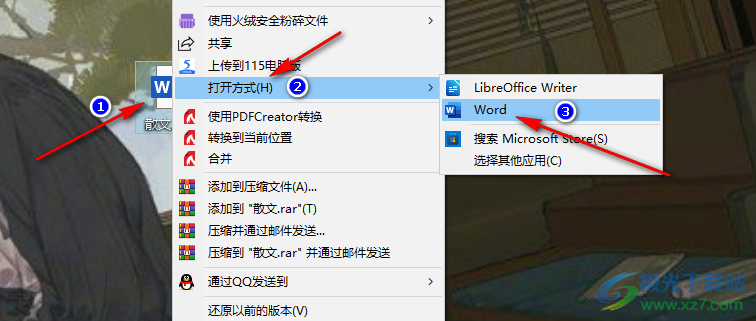
2、第二步,進入Word頁面之后,我們在文章頁面中先選中一段文字,然后右鍵單擊選擇“段落”選項
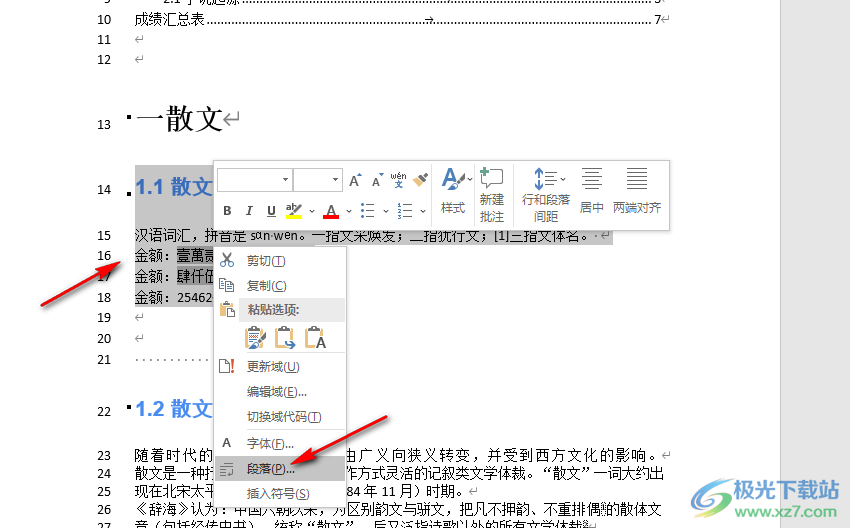
3、第三步,進入段落頁面之后,我們先在“縮進和間距”頁面中對“常規”、“縮進”和“間距”完成設置
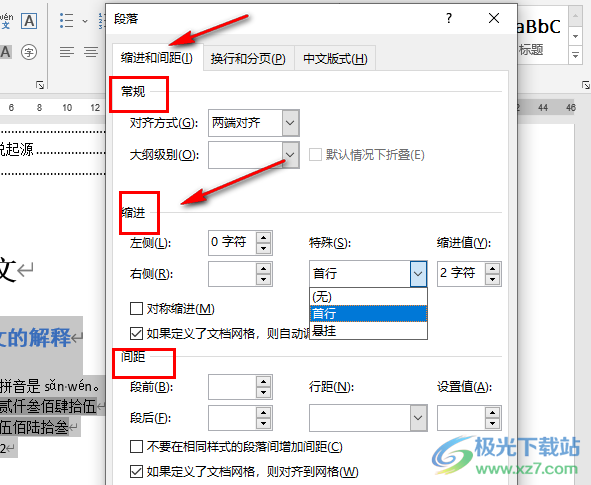
4、第四步,再點擊“換行和分頁”選項,在該選項頁面中對“分頁”、“格式化例外項”以及“文本框選項”進行設置
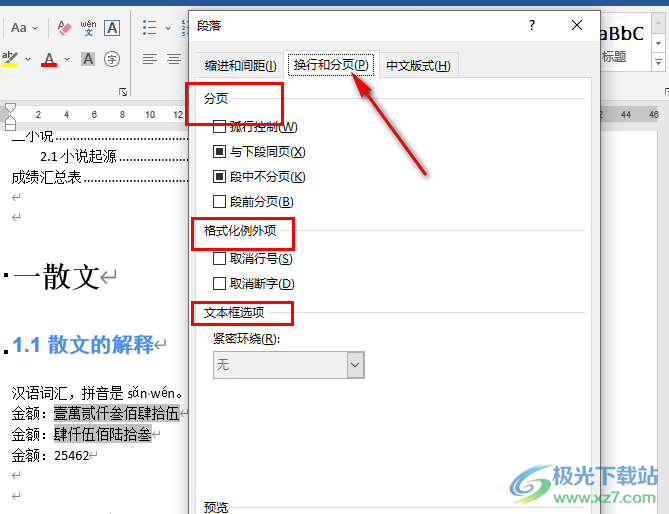
5、第五步,接著點擊“中文版式”選項,然后在該頁面中完成“換行”和“字符間距”的設置,再點擊“設為默認值”選項
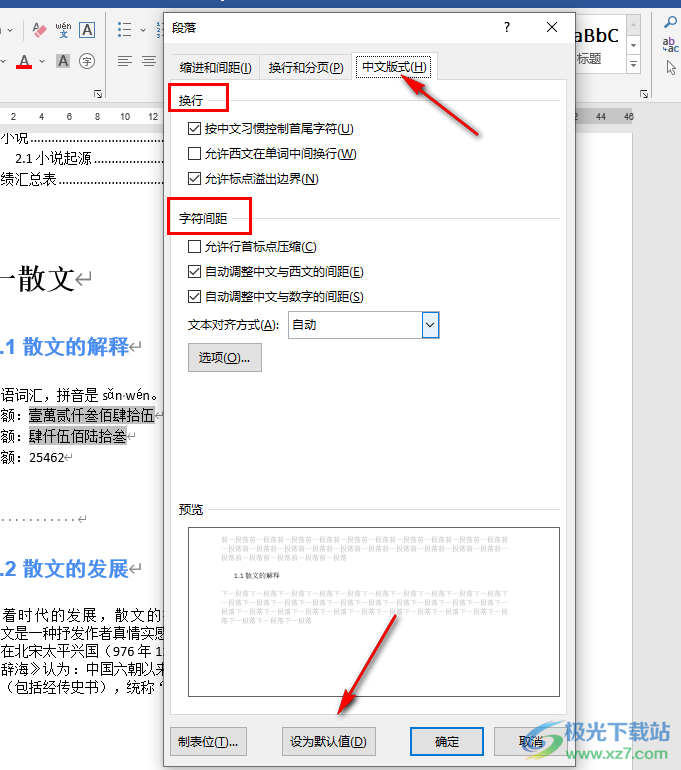
6、第六步,點擊“設為默認值”選項之后我們在彈框中先將選項更改為“所有基于Normal.dotm模板的文檔”,再點擊“確定”選項即可
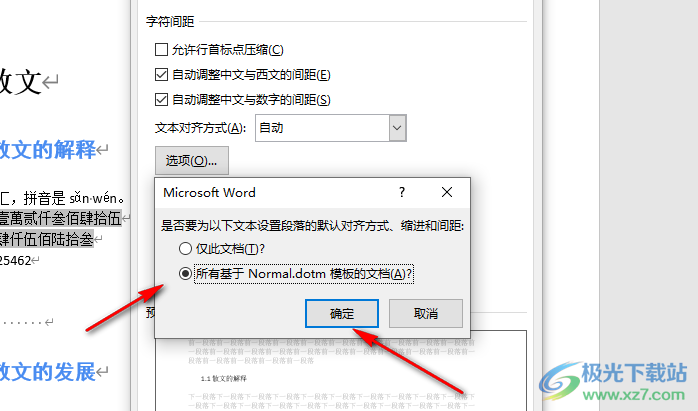
以上就是小編整理總結出的關于Word設置默認段落格式的方法,我們用word程序打開一個文檔,然后進入文檔的段落設置頁面,完成“縮進和間距”、“換行和分頁”以及“中文版式”的設置,最后點擊設為默認值并在彈框中點擊確定選項即可,感興趣的小伙伴快去試試吧。

大小:60.68 MB版本:1.1.2.0環境:WinXP, Win7, Win10
- 進入下載
相關推薦
相關下載
熱門閱覽
- 1百度網盤分享密碼暴力破解方法,怎么破解百度網盤加密鏈接
- 2keyshot6破解安裝步驟-keyshot6破解安裝教程
- 3apktool手機版使用教程-apktool使用方法
- 4mac版steam怎么設置中文 steam mac版設置中文教程
- 5抖音推薦怎么設置頁面?抖音推薦界面重新設置教程
- 6電腦怎么開啟VT 如何開啟VT的詳細教程!
- 7掌上英雄聯盟怎么注銷賬號?掌上英雄聯盟怎么退出登錄
- 8rar文件怎么打開?如何打開rar格式文件
- 9掌上wegame怎么查別人戰績?掌上wegame怎么看別人英雄聯盟戰績
- 10qq郵箱格式怎么寫?qq郵箱格式是什么樣的以及注冊英文郵箱的方法
- 11怎么安裝會聲會影x7?會聲會影x7安裝教程
- 12Word文檔中輕松實現兩行對齊?word文檔兩行文字怎么對齊?
網友評論